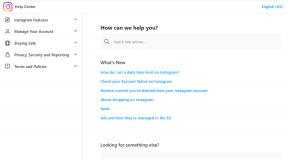AirPodide ühendamine surnud ümbrisega
Miscellanea / / April 05, 2023
AirPodsid toodab Apple ja sellel on mitmeid funktsioone. Need on vastupidavad ja pakuvad suuremat ulatust ja ühenduvust. Neil on ka hämmastav helikvaliteet ja Apple on välja pakkunud erinevaid AirPodsi mudeleid, nagu AirPods 2nd Generation, AirPods 3rd Generation, AirPods Pro ja AirPods Max. AirPodide abil saate kuulata oma lemmiklaule, voogesitada filme ning rääkida oma sõbra ja perega. Lisaks soovivad paljud kasutajad teada, kuidas ühendada AirPods surnud korpusega. Kui soovite ka seda teada, jätkake artikli lugemist, sest me mitte ainult ei aruta, kuidas saate Ühendage AirPodid surnud ümbrisega, aga ka muude küsimustega, nagu miks mul on AirPodide jaoks ümbrist vaja ja rohkem.

Sisukord
- AirPodide ühendamine surnud ümbrisega
- Miks ma vajan AirPodide jaoks ümbrist?
- Kas saate AirPode kasutada surnud ümbrisega?
- Miks mu AirPodsi ümbris suri?
- Kuidas lahendada AirPodsi aku tühjendamise probleem
- Kas saate AirPodide laadida kellegi teise ümbrisega?
- Kuidas ühendada alternatiivse juhtumiga
AirPodide ühendamine surnud ümbrisega
Kui olete AirPodide ühendamine tühjaks saanud, ei tekita probleeme, kui olete oma AirPodide telefoniga varem ühendanud ja neid laadinud. Lisaks saate oma AirPodid ühendada ka ilma ümbriseta. Kui soovite teada, kuidas ühendada õhupodid surnud korpusega, järgige alltoodud samme.
1. Esiteks minge aadressile Seaded valik, mis asub teie telefoni avakuval. Seejärel, kui AirPods on ümbrises, avage ümbrise kaas ja hoidke ümbrist seadme lähedal.

2. Pärast seda puudutage nuppu ühendada sakk.
3. Järgmisena öeldakse teile, kuidas seadistada. Kui teil on AirPods Pro, peate esmalt oma telefonis Siri seadistama.
4. Seejärel kuvatakse teie ekraanil valmis teade, mis tähendab, et sidumisprotsess on lõppenud.
Nii et nüüd võib teil olla selge küsimus, kuidas ühendada AirPodsid surnud korpusega, ja ka asjaolu, et teie AirPods töötaks endiselt ka siis, kui teie AirPodsi ümbris pole laetud. Kuid veenduge, et teie AirPodide akud saaksid mõne aja pärast tühjaks. Nii et sellises olukorras peate need tagasi ümbrisesse sisestama, et lasta AirPodidel ja selle ümbrisel laadida. Surnud korpusega ei saa uut telefoni ühendada.
Miks ma vajan AirPodide jaoks ümbrist?
Vastust küsimusele, miks mul on AirPodide jaoks ümbrist vaja, arutatakse allpool:
- Ümbris aitab laadida teie AirPode, kui need on tühjad või kui nende aku on tühi, ning kaitseb neid ka kahjustuste eest, seega toimivad need turvalise hoiustamise ja akupangana.
- AirPodsi ümbris on vajalik teie seadmetega esmaseks sidumiseks.
- AirPodid on väga õrnad ja neid saab ümbrises puudumisel kergesti valesti paigutada, seega on need hädavajalikud, kui soovite oma kõrvaklappe ohutult hoida.
Loe ka:Maciga ühendatud, kuid helita AirPodide parandamine
Kas saate AirPode kasutada surnud ümbrisega?
Jah, saate oma AirPodid ühendada, kui ümbris on surnud. Kuid sellises olukorras tuleks AirPodsid laadida. Lisaks sellele veenduge, et teie AirPodid oleksid eelnevalt teie iPhone'iga seotud. Kui soovite ühendada need uue seadmega, vajate uue ühenduse loomiseks korpust. Samuti olge ettevaatlik, et AirPodide aku saab lõpuks tühjaks, mistõttu peaksite need laadimiseks ümbrisesse panema. Niisiis, vastus küsimusele, kas saate AirPode kasutada surnud korpusega, on jaatav. Lisaks võib teil olla selge, kuidas ühendada õhupodid surnud korpusega.

Miks mu AirPodsi ümbris suri?
Nagu oleme juba vastanud, kuidas ühendada airpode surnud korpusega, arutame nüüd põhjust, miks mu AirPodsi ümbris suri. Seega on selle peamiseks põhjuseks aku tühjendamine. Aku tühjeneb, kui teie korpuse aku halveneb või nõrgeneb. Muud võimalikud aku tühjenemise põhjused on järgmised.
- AirPodsi ümbrise aku võib kiiresti tühjeneda, kui jätate ümbrise kaane liiga kauaks või liiga sageli lahti või kui hoiate need ümbrisest väljas isegi siis, kui te neid ei kasuta.
- Samuti tühjeneb see kiiremini, kui lasete akul enne uuesti laadimist täielikult tühjeneda. Seega veenduge, et laadiksite AirPodsi ümbrise enne, kui aku laetuse tase jõuab 20% -ni, et seda pikemaks ajaks säilitada.
- Kui teie AirPodide aku optimeerimine on välja lülitatud ning kui teie laadimisümbrises ja AirPodides on tolmu ja mustust, võib selle probleemi põhjustada ka see.
Loe ka: Kuidas parandada AirPodsid, mis on ühendatud, kuid heli tuleb telefonist
Kuidas lahendada AirPodsi aku tühjendamise probleem
Lisaks tühja korpusega AirPodide ühendamise õppimisele uurime, kuidas saate lahendada AirPodide aku tühjenemise probleemi. Aku tühjenemise probleemi lahendamiseks järgige meie poolt allpool toodud meetodeid.
1. meetod: keelake iPhone'is automaatne kõrvatuvastus
Automaatse kõrvatuvastuse keelamiseks oma seadmes järgige alltoodud samme.
1. Enne alustamist veenduge, et AirPodid on teie seadmega ühendatud.
2. Pärast seda navigeerige lehele Seaded rakendus teie iPhone'is.
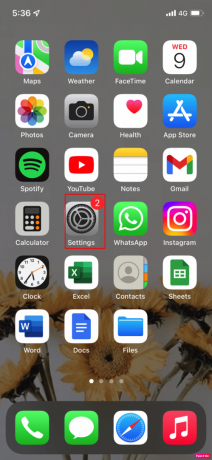
3. Seejärel valige Bluetooth suvand ja leidke jaotisest Minu seadmed oma AirPodid ja seejärel puudutage ikooni i.

4. Järelikult leidke Automaatne kõrvatuvastus valik ja lülitage see funktsioon välja.

2. meetod: lähtestage AirPods iPhone'is
Probleemi lahendamiseks võite proovida oma seadmes AirPodide lähtestada. AirPodide lähtestamiseks iPhone'is järgige alltoodud samme.
1. Esmalt navigeerige lehele Seaded valikut oma iPhone'is ja seejärel puudutage nuppu Bluetooth valik ja leidke oma AirPods.

2. Seejärel puudutage nuppu i paremal asuvat ikooni ja valige Unustage see seade valikut ja seejärel kinnitage oma valik.
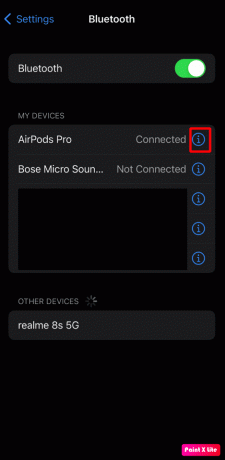
3. Pärast seda asetage oma AirPodid laadimisümbrisesse ja hoidke kaas lahti, seejärel vajutage seadistusnuppu ja hoidke seda all. nuppu, mis asub teie ümbrise tagaküljel, kuni aja olekutuli vilgub pidevalt kollaselt ja seejärel valgelt.
4. Järgmiseks peaksid teie AirPodid viivitamatult lülituma sidumisrežiimi. Kui hoiate AirPode oma iPhone'i lähedal, näete hüpikteadet ja seejärel puudutage valikut Ühenda.
3. meetod: kasutage AirPodsi aku optimeerimist
Selle probleemi lahendamiseks saate kasutada ka AirPodsi aku optimeerimise funktsiooni. Järgige alltoodud samme, et saada teavet selle funktsiooni lubamise kohta.
1. Esiteks peate oma AirPodid oma seadmega ühendama ja seejärel navigeerima seadmesse Seaded valik.
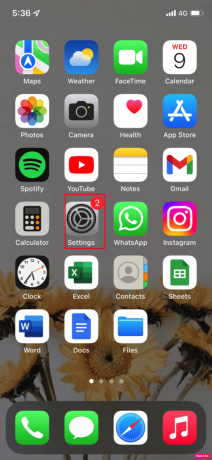
2. Järgmisena liikuge lehele Bluetooth valik.
3. Pärast seda lubage suvand Optimeeritud aku laadimine.
Loe ka: Kuidas puhastada iPhone'i laadimisporti alkoholiga
4. meetod: asetage AirPodid alati ümbrisesse
Nii parema kui ka vasakpoolse AirPodide andurite sisend paneb need tööle. Seega, kui hoiate need ümbrisest eemal, põhjustab see aku tühjenemist, sest sellises olukorras andurid on valvas asendis, kuna kasutaja võib kõrvaklapid kõrva panna igal ajal. Seetõttu soovitame teil oma AirPodid ümbrisesse panna, kui te neid ei kasuta, sest see mitte ainult ei pikenda aku üldist tööiga, vaid kaitseb ka teie AirPodide kahjustuste eest.
5. meetod: ära tegele juhtumiga
Seda on hoiatanud Apple ise, et kui avate ja sulgete korpuse korduvalt, võib see aku laetust vähendada. Seega soovitame, et te ei peaks juhtumiga askeldama. Samuti veenduge, et te ei hoiaks oma AirPode äärmuslike ilmadega, kuna akud ei tööta hästi äärmise kuumuse või külmaga ning need ekstreemsed tingimused võivad põhjustada ka pikaajalisi kahjustusi. Seega hoidke oma AirPodsid otsese päikesevalguse eest ja hoidke neid kohas, mis ei lähe üleöö väga külmaks.
6. meetod: kuulake ühte AirPodi korraga
Kasutate AirPodi võimsust poole võrra, kui kasutate üht kõrvaklappi, hoolimata mõlemast korraga. Seega, sel juhul, kui töötab ainult üks kõrvaklapp ja teine on laetud, siis teie ei pea kunagi lõpetama oma lemmiklaulude, -muusika jms kuulamist, kuni juhtum ise käes kuivendatud. Peale selle ärge kasutage oma AirPode täisvõimsusel. Kui teil on AirPods Pro, peaksid need vastu pidama umbes 5 tundi, see põhineb maksimaalsel helitugevusel 70%. Kuid kui teil on mürasummutusfunktsioon sisse lülitatud, ei tohiks te helitugevust rohkem kui 50% võrra keerata. Kui teie AirPodsi helitugevus on üle 80%, on aku tööiga lühem ja see võib mõjutada teie kõrvu.
Loe ka: Probleemi AirPods ei lähtesta lahendamine
7. meetod: värskendage AirPods uusimale püsivarale
AirPodide värskendamine uusimale versioonile on hädavajalik, sest kui te seda ei tee, võib see põhjustada ka aku tühjenemise probleemi. AirPodide püsivara värskendusi edastatakse perioodiliselt, kui teie AirPodide laadimine toimub ja kui need on teie seadmes Bluetoothiga ühendatud, seega ei pea te oma AirPode värskendama. Oma iPhone'i kasutamiseks AirPodide värskendamise kontrollimiseks veenduge, et teil oleks iOS-i uusim versioon. Liikuge jaotisse Seaded > Bluetooth, seejärel valige nupp Teave oma AirPodsi nime kõrval. Pärast seda kerige püsivara versiooni otsimiseks jaotiseni Teave.
8. meetod: vahetage AirPodsi aku
Kui teie AirPodidel on vigane aku, võib selle probleemi põhjustada ka see. Seega vahetage selles olukorras oma AirPods, sest AirPodide akut pole võimalik vahetada. Samuti võite olla selge, kuidas ühendada AirPods surnud korpusega.
Kas saate AirPodide laadida kellegi teise ümbrisega?
Vastus küsimusele, kas saate AirPodide laadida kellegi teise korpusega, on Jah. Võimalik, et saate oma AirPodide laadida mõnes muus laadimisümbrises. Kuid veenduge, et ümbris, millesse te oma AirPodide asetate, on laetud või saate ümbrise ühendada laadimisseadmega, näiteks USB-Lightning-kaabliga.
Kui vaatate selle avamisel AirPodsi laadimisümbrise keskel asuvat olekutuli, saate aru saada Airpodsi ümbrise laadimisest. Olekutuli näitab AirPodide laetuse olekut, kui need on selles, ja ümbrise laetust, kui AirPodide sees ei ole. Kui süttib roheline tuli, tähendab see, et seade on täielikult laetud. Kollane tuli näitab, et seade pole täielikult laetud. Valge tuli näitab, et saate oma AirPodsid seadmega siduda.
Kui soovite teada aku täpset olekut, asetage need ümbrisesse, kuid hoidke kindlasti kaas lahti. Järelikult kuvatakse teie iPhone'i ekraanil hüpikteade, mis näitab mõlema kõrvaklappide aku olekut, kui viite telefoni laadimisümbrisele lähemale. Lisaks sellele saate ühendada AirPodide ka tühja korpusega, meetodit, kuidas ühendada AirPods surnud ümbrisega, on juba eespool käsitletud.
Loe ka:Miks minu märguanded iPhone'is häält ei tee?
Kuidas ühendada alternatiivse juhtumiga
Kõrvaklappide ühendamise teise ümbrisega lisateabe saamiseks järgige alltoodud samme.
1. Kõigepealt veenduge, et AirPodsi ümbrise väljas põleb tuli. See olekutuli peaks olema roheline, kuna roheline tuli annab märku, et ümbrises on AirPodide laadimiseks piisavalt võimsust.
2. Pärast seda avage laadimisümbrise kaas ja asetage oma AirPodid uude ümbrisesse. Veenduge, et need mahuksid sellesse ümbrisesse, sest kui need ei sobi, siis teie AirPods ei lae.
3. Nüüd pead siduge oma AirPodid ümbrisega, hoides häälestusnuppu paar sekundit all.
4. Seejärel oodake, kuni LED olekutuli vilgub kollaseks. Niipea kui olekutuli vilgub, avage telefoni kõrval olev ümbris. Järelikult ilmuvad teie telefoni hüpikakna juhised ja valige Ühenda.
Korduma kippuvad küsimused (KKK)
Q1. Kui AirPodid on ümbrises, kas nende aku kaob?
Ans. Vastus küsimusele, kas AirPodide aku kaob, kui need ümbrisesse asetada, on Ei. Kui teie AirPods on laadimisümbrises, siis aku kaotamise asemel laaditakse.
Q2. Miks mu AirPodi ümbris nii kiiresti rikneb?
Ans. Selle põhjuseks võib olla see, et liitiumioonaku pole nii võimas kui kunagi varem.
Q3. Kas AirPode saab laadida ilma ümbriseta?
Ans. Vastus küsimusele, kas saate AirPodide laadida ilma ümbrist kasutamata, on ei. Kui olete ümbrise kaotanud või kahjustanud, peate ostma uue AirPodi ümbrise. Kuid teie AirPodide saab ühendada surnud korpusega, AirPodide ühendamise samme surnud korpusega on juba käsitletud eespool.
Q4. Kas AirPodide saab üle laadida?
Ans. Ei, ei saa AirPodsid üle laadida. Seega, kui aku laetuse tase jõuab 100% -ni, lõpetavad nad laadimise ega laadi enam.
Soovitatav
- 11 võimalust Apexi mängu turvalisuse rikkumise tuvastatud tõrke parandamiseks
- 13 viisi, kuidas parandada, et iPhone'i kaamera ei tööta
- Mbps vs Gbps: kas vajate gigabitist Interneti-kiirust?
- Siri lähtestamine iPhone'is
Loodame, et teile meeldis meie artikli lugemine, nagu arutasime kuidas ühendada AirPodsid surnud korpusega, kas saate kasutada ilma korpusega AirPode ja palju muud. Jagame oma lugejatele pidevalt huvitavat teavet. Kui teil on ettepanekuid või küsimusi, tippige need allpool olevasse kommentaaride jaotisse.